Проверка микрофона на наушниках онлайн
 Развитие технологий позволило человеку улучшить качество жизни. Ещё недавно мы и подумать не могли о таком разнообразии различных аксессуаров, облегчающих быт и делающих интересней досуг. Что касается наушников, то несколько лет назад их ассортимент ограничивался выбором стандартных проводных вариантов. Сегодня выбор стал значительно шире. На прилавках магазинов, можно встретить различные модели с желаемыми характеристиками и расширенной функциональностью.
Развитие технологий позволило человеку улучшить качество жизни. Ещё недавно мы и подумать не могли о таком разнообразии различных аксессуаров, облегчающих быт и делающих интересней досуг. Что касается наушников, то несколько лет назад их ассортимент ограничивался выбором стандартных проводных вариантов. Сегодня выбор стал значительно шире. На прилавках магазинов, можно встретить различные модели с желаемыми характеристиками и расширенной функциональностью.
Наибольшую популярность сейчас набирают беспроводные наушники и гарнитуры со встроенным микрофоном. Это объясняется, прежде всего, удобством использования. Наличие микрофона прямо в системе наушников позволяет быстро отвечать на звонки и разговаривать с собеседником, не переключаясь между режимами работы устройства.
Время от времени в работе аксессуара случаются неполадки. О возможных причинах неисправностей и различных видах проблем в функционировании гарнитуры мы расскажем в нашей статье.
Как проверить микрофон на наушниках онлайн
Конечно, первым делом нужно оценить работу микрофона и качество передаваемого через него звука. Сделать это достаточно легко. Самым простым способом будет подключение гарнитуры к любому телефону, планшету или компьютеру. После этого попробуйте совершить онлайн-звонок любому пользователю, желательно, чтобы он был рядом для проверки функционирования системы. При наличии хорошей связи и слышимости передаваемого звука можно считать, что устройство работает исправно. Если же собеседник не слышит вас, то, скорее всего, работа всей системы или только микрофона не осуществляется.
ВНИМАНИЕ! Если нужна более точная оценка возможностей микрофона, можно сделать это двумя способами: используя возможности Windows или в специальном онлайн-сервисе.
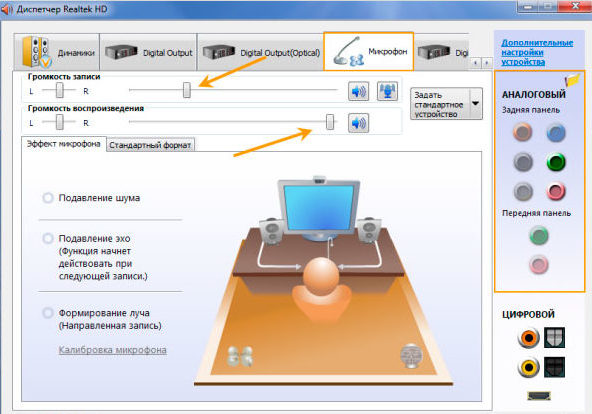
Проверку первым способом, можно выполнить следующим образом:
- Зайдите в меню «Оборудование и звук» через «Панель управления».
- Из предложенного списка нажмите на пункт «Звук».
- Далее, в верхней строчке открывшегося окна выберите пункт «Запись».
- Из предложенного списка устройств выберите подходящий вариант. Справа от него должна быть зелёная полоска, индикатор работы микрофона.
- Скажите что-нибудь в микрофон. При правильном подключении индикатор должен меняться.
- Оценку звучания можно провести путём прослушивания. Для этого нужно дополнительно в строке «Свойства» записать свой голос и прослушать его.
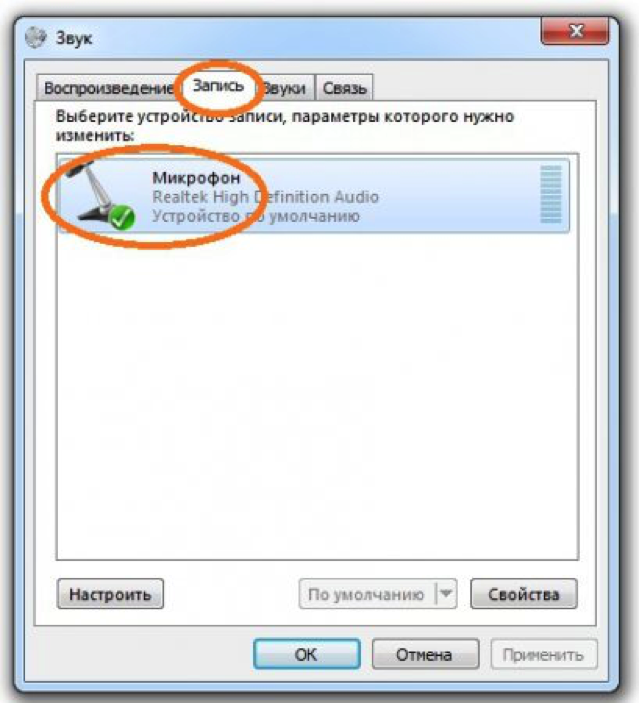
Для проверки в режиме онлайн существуют специальные сервисы, использование которых существенно облегчит задачу оценки качества работы. Для этого необходимо войти в одну из таких программ. После этого зайти в пункт проверки микрофона. Для этого потребуется разрешить работу Flash player. В открывшемся окне появится полоска, отображающая звуковые колебания. Произнесите что-нибудь и проверьте функционирование системы.
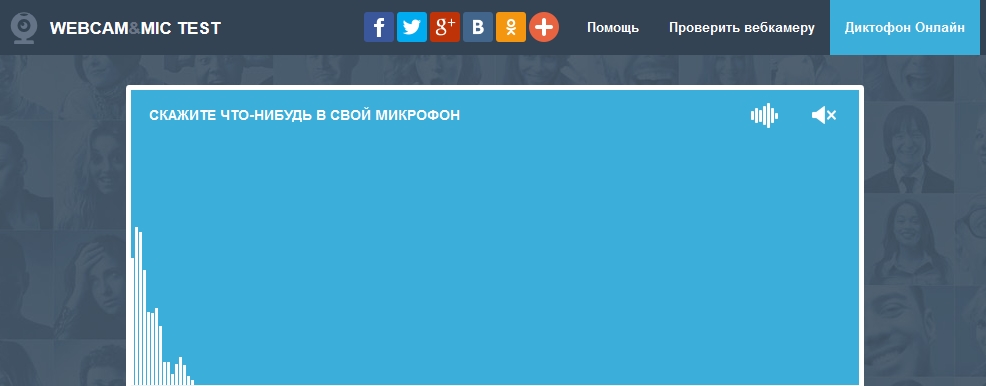
Почему может не работать микрофон
Если при проверке вы столкнулись с отсутствием звука, то нужно узнать причину неисправности или нарушения функционирования:
- отсутствие подключения к компьютеру или другому устройству;
- механическое повреждение проводов или электрических схем;
- техника отключена системой в компьютере;
- использование другим гаджетом — микрофон не может подключиться сразу к нескольким компьютерам;
- запрет доступа в браузере;
- сбой в настройках передачи звука.

Зная причину отсутствия звука, в большинстве случаев, можно быстро решить проблему.












